- Автор Lauren Nevill [email protected].
- Public 2023-12-16 18:53.
- Акыркы өзгөртүү 2025-01-23 15:21.
Бүгүнкү күндө бир үйдө же батирде бир нече ноутбуктун, нетбуктун же компьютердин болушу жыргалчылык эмес. Арийне, колдонуучулар ушул баардык рабочий жана мобилдик компьютерлерди бирдиктүү жергиликтүү тармакка бириктирүүнү туура көрүшөт. Заманбап технологиялар муну тармактарды куруу жаатында зор билимдерге ээ болбой туруп, тез арада жасоого мүмкүндүк берет. Жана өз алдынча үйдүн LAN иштетүү баасы салыштырмалуу төмөн.
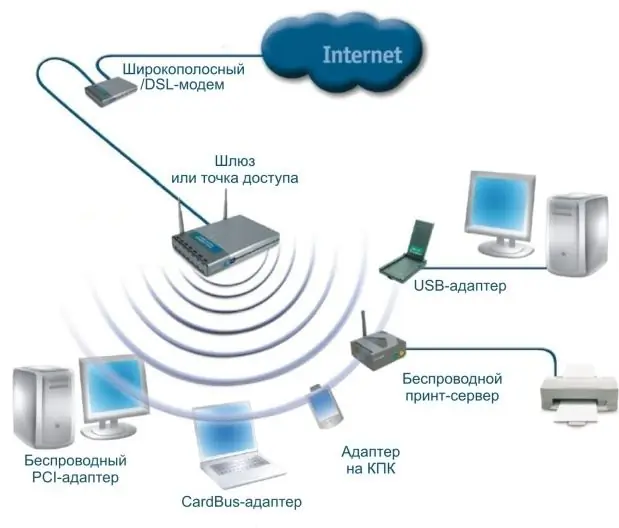
Ал зарыл
- роутер
- роутер
- тармак кабелдери
Нускамалар
1 кадам
Келечектеги жергиликтүү тармактын түрүн аныктаңыз. Мындай тармактардын үч варианты бар: зымдуу, зымсыз жана бириккен. Эгер сиздин түзмөктөрүңүздө ноутбук жана стол компьютери бар болсо, анда сиздин тандооңуз бириккен тармакка туура келиши керек. Аны түзүү үчүн сизге Wi-Fi роутери же роутери керек.
2-кадам
Үйдө колдонуу үчүн роутерлерди жана роутерлерди өндүрүү боюнча лидерлер D-Link жана Asus. Тармактык кабелдер үчүн порттору бар Wi-Fi роутерин сатып алыңыз. Жеткиликтүү LAN порт аркылуу роутерге каалаган компьютерди же ноутбукту туташтырыңыз. Анын орнотууларын ачуу. Ал үчүн браузериңизди ачып, киргизиңиз https://192.168.0.1 же… 1.1, өндүрүүчүгө жараша. Кирүү чекитинин орнотууларын же Зымсыз орнотуу устасын ачыңыз. Керектүү талааларды толтуруңуз, роутерге статикалык (туруктуу) IP даректи көрсөткөнүңүздү унутпаңыз
3-кадам
Бардык стационардык шаймандарды роутерге туташтырыңыз. Бул үчүн алдын-ала сатылып алынган электр кабелдерин колдонуңуз. Бардык нетбуктарды жана ноутбуктарды өзүңүз түзгөн Wi-Fi байланыш түйүнүнө туташтырыңыз.
4-кадам
Тармакка туташуу орнотууларын каалаган түзмөктө ачыңыз. "TCP / IP протоколу" пунктун таап, анын касиеттерине өтүңүз. IP дарегин киргизиңиз, ал роутердин дарегинин акыркы сегменти болот. Default Gateway талаасында роутердин IP дарегин киргизиңиз. Бул кадамды бардык башка түзмөктөр үчүн кайталаңыз, IP дареги талаасындагы акыркы сегментти алмаштырыңыз.






